
Orodha ya maudhui:
- Hatua ya 1: Hatua ya 1: Sanidi KEPserver
- Hatua ya 2: Hatua ya 1, 1: Sanidi KEPserver
- Hatua ya 3: Hatua ya 2: Soma Takwimu Kutumia Node-nyekundu
- Hatua ya 4: Hatua ya 3: Sanidi yako Nokia PLC
- Hatua ya 5: Hatua ya 4: Sanidi Jeshi lako la UR5
- Hatua ya 6: Hatua ya 5: Soma Takwimu Kutumia KEPserver
- Hatua ya 7: Hatua ya 6: Hamisha Kituo cha Fomu ya Vitambulisho kwenye IoT Gateway
- Mwandishi John Day [email protected].
- Public 2024-01-30 12:52.
- Mwisho uliobadilishwa 2025-01-23 15:11.
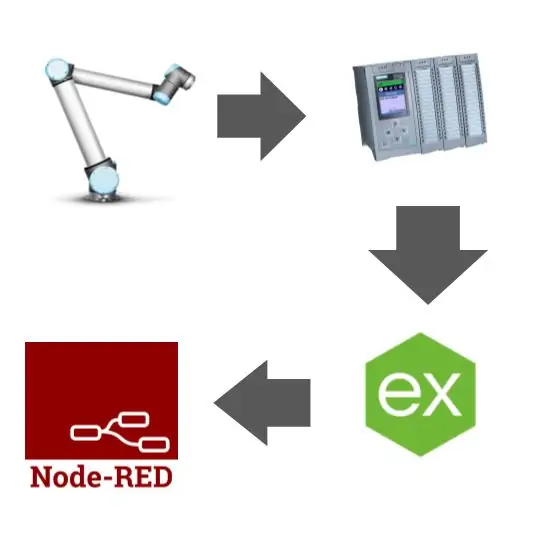
Mahitaji
Node-nyekundu:
KEPserver:
Hatua ya 1: Hatua ya 1: Sanidi KEPserver
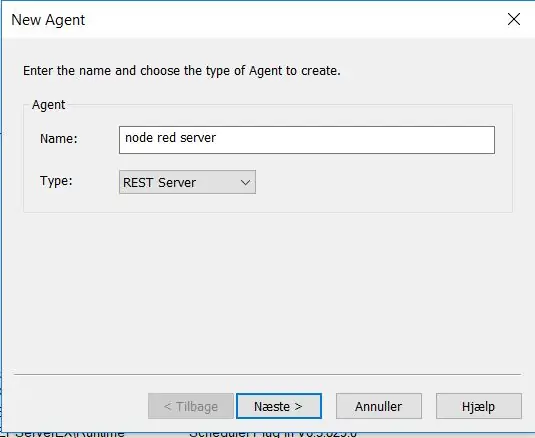
Kwanza anzisha IoT Gareway katika KEPserver. Unda tu wakala mpya chini ya IoT Gateway.
Wakala mpya anahitaji kuwa seva REST
Weka adapta ya mtandao iwe ya ndani na uchague bandari. Kumbuka anwani iliyo katika samawati kwani hapa ndipo pa kusoma kwa kutumia node-nyekundu.
Hatua ya 2: Hatua ya 1, 1: Sanidi KEPserver
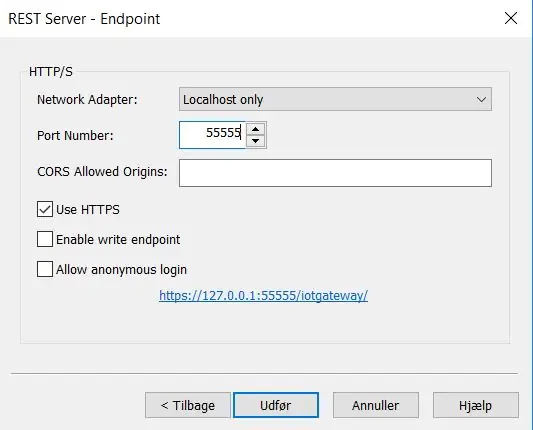
Weka adapta ya mtandao iwe ya ndani na uchague bandari. Kumbuka anwani iliyo katika samawati kwani hapa ndipo pa kusoma kwa kutumia node-nyekundu.
KEPserver sasa imesanidiwa.
Hatua ya 3: Hatua ya 2: Soma Takwimu Kutumia Node-nyekundu
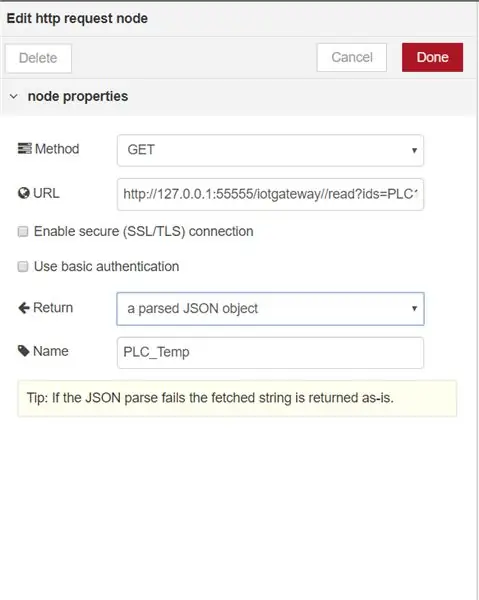
Ingiza ombi la HTTP kwa node nyekundu.
Ombi la HTTP linahitaji kusanidiwa ili kurudisha kitu cha JSON.
URL ni sawa na ilivyobainika hapo awali, hata hivyo inahitaji zaidi. https://127.0.0.1:55555/iotgateway//read?ids= "Jina la kituo". "Jina la kifaa". "Jina la lebo"
Ukisoma thamani hii itakupa data katika muundo wa JSON.
Hatua ya 4: Hatua ya 3: Sanidi yako Nokia PLC
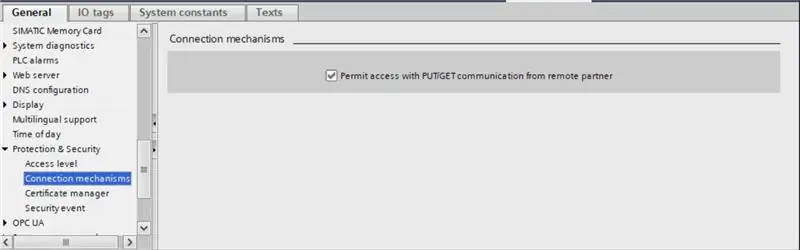
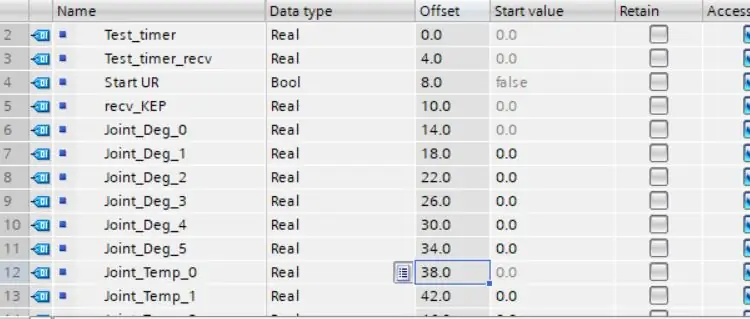
Kwanza ili kuwasiliana na seti ya KEP "ruhusu kuweka / kupata" kwa kweli kwenye PLC yako. Mpangilio huu unaweza kupatikana chini ya "vifaa na mtandao", kwa kuchagua PLC na uangalie mali.
Hifadhi data unayotaka kwenye DB. Weka DB kama isiyo na kipimo. Thamani kila sasa inapaswa kuwa na "offset" thamani. Hii ndio anwani ambayo seva ya KEP inasoma.
PLC sasa iko tayari kuwasiliana na KEPserver.
Hatua ya 5: Hatua ya 4: Sanidi Jeshi lako la UR5
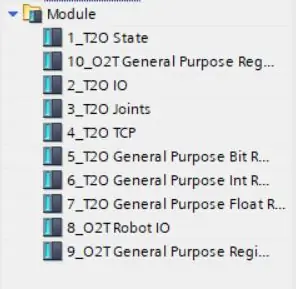
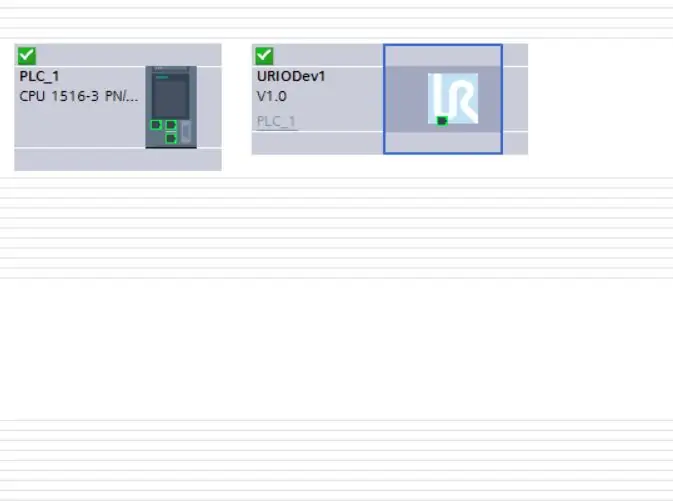
Faili za GDS za UR5 yako, na mwongozo wa kina wa usanidi, zinaweza kupatikana kwenye kiunga hapa chini
www.universal-robots.com/how-tos-and-faqs/…
Toleo fupi kwanza weka faili za GDS. Hapo baada ya kuchora "URIODev1" kwa mtazamo wa topolojia. Bonyeza maandishi ya bluu na uipe PLC. Chagua URIODev1 na kwa mtazamo wa kifaa ongeza moduli zote kwa mpangilio.
Kwenye UR5 wezesha "Kifaa cha PROFINET IO". Inaweza kupatikana chini ya "Ufungaji".
mradi uliowekwa kikamilifu wa siemens umejumuishwa. Mradi huo unasoma mwelekeo na hali ya joto ya kila pamoja.
Hatua ya 6: Hatua ya 5: Soma Takwimu Kutumia KEPserver
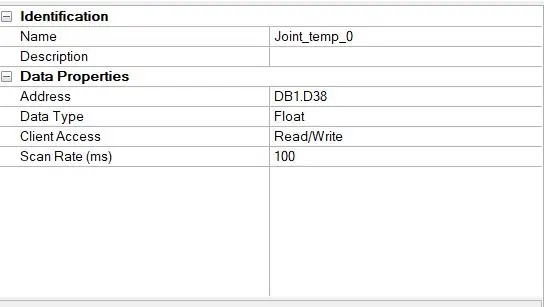
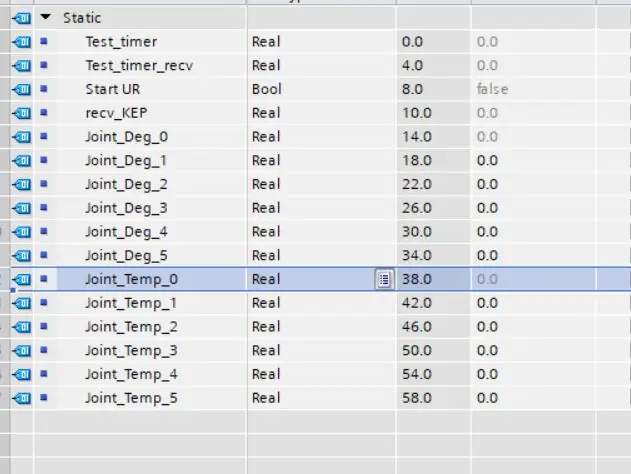
KEPserver inaweza kusoma data kutoka kwa Vitalu vya data visivyo na kipimo katika lango la TIA. Katika programu iliyojumuishwa DB na data zingine. Anzisha kwanza PLC katika KEPserver. Hii imefanywa kwa kuongeza "kituo kipya" katika KEP chini ya "unganisho". Katika "mchawi wa kituo" chagua "siemens TCP / IP Ethernet". Jina la kituo na jina la kifaa ndicho kinachosomwa kwa node-nyekundu. Acha tu mipangilio yote kama ilivyo.
Picha hizo ni pamoja na kuonyesha sintaksia ya lebo ya KEP, na semiens "Joint_Temp_0" ndio KEP inasoma ikitumia mipangilio hiyo.
Hatua ya 7: Hatua ya 6: Hamisha Kituo cha Fomu ya Vitambulisho kwenye IoT Gateway
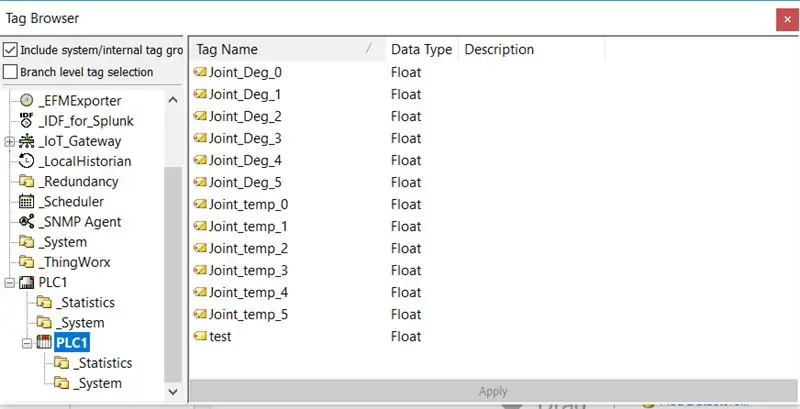
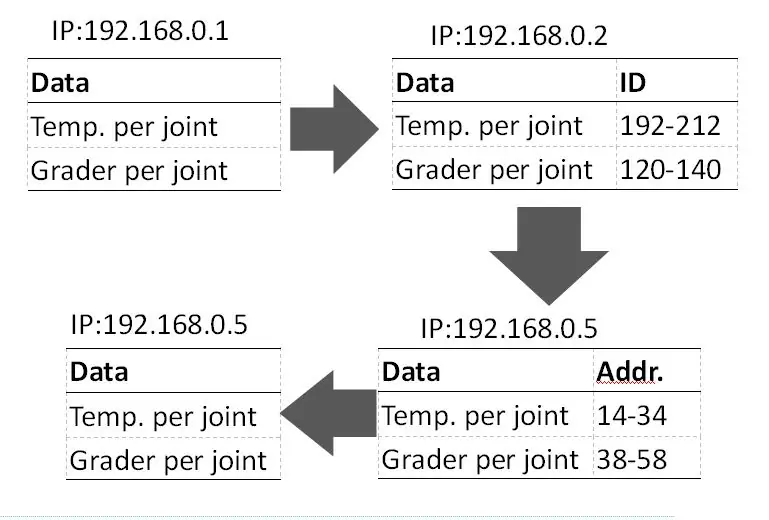
Juu ya KEPserver yako kuna kazi "Ongeza vitu vingi". Weka alama kwenye seva ya IoT na bonyeza kitufe hiki. Katika kivinjari cha lebo chagua kifaa chako kilichosanidiwa, na ongeza lebo kama inahitajika. Jina la lebo ni sehemu ya mwisho ya anwani inayosomeka-nyekundu. Chati ya mtiririko uliyorekebishwa imejumuishwa kuonyesha utiririshaji wa data.
Ilipendekeza:
Moja kwa moja 4G / 5G HD Kutiririka Video Kutoka kwa DJI Drone kwa Ucheleweshaji wa Chini [Hatua 3]: Hatua 3
![Moja kwa moja 4G / 5G HD Kutiririka Video Kutoka kwa DJI Drone kwa Ucheleweshaji wa Chini [Hatua 3]: Hatua 3 Moja kwa moja 4G / 5G HD Kutiririka Video Kutoka kwa DJI Drone kwa Ucheleweshaji wa Chini [Hatua 3]: Hatua 3](https://i.howwhatproduce.com/images/009/image-25904-j.webp)
Moja kwa moja Video ya 4G / 5G ya Utiririshaji wa HD Kutoka kwa DJI Drone kwa Ucheleweshaji wa Chini [Hatua 3]: Mwongozo ufuatao utakusaidia kupata mitiririko ya video yenye ubora wa HD kutoka karibu na drone yoyote ya DJI. Kwa msaada wa Programu ya Simu ya FlytOS na Maombi ya Wavuti ya FlytNow, unaweza kuanza kutiririsha video kutoka kwa drone
Hatua ya Kuendesha Nyumbani kwa Hatua Kutumia Wemos D1 Mini Pamoja na Kubuni kwa PCB: Hatua 4

Jotoridi ya nyumbani Hatua kwa hatua Kutumia Wemos D1 Mini Pamoja na Kubuni kwa PCB: Nyumbani Automation Hatua kwa Hatua kutumia Wemos D1 Mini na Kubuni PCB wanafunzi wa vyuo vikuu. Ndipo mmoja wa washiriki wetu alikuja
Kutuma Takwimu za Kutetemeka kwa Wavu na Joto kwa Karatasi za Google Kutumia Node-RED: Hatua 37

Kutuma Takwimu za Kutetemeka kwa waya na Joto kwa Majedwali ya Google Kutumia Node-RED: Kuanzisha mtetemo wa waya wa muda mrefu wa IoT wa Viwanda na sensorer ya joto ya NCD, ikijivunia hadi umbali wa maili 2 matumizi ya muundo wa mitandao ya waya. Ikijumlisha usahihi wa kitita cha 16-bit na sensorer ya joto, kifaa hiki kinaweza
Utangamano wa Jukwaa Ubidots Na LOGO! Nokia Kutumia Node-RED: Hatua 13

Utangamano wa Jukwaa Ubidots Na LOGO! Siemens Kutumia Node-RED: ap Kwa wiki kadhaa nimefanya vipimo kadhaa na LOGO! (moduli ya kimantiki) kutoka kwa Nokia, kwa miezi michache nimeona kuwa wanaitumia katika matumizi ya kimsingi ya viwandani, ingawa mimi sioni kuwa 100% ni PLC, imejumuishwa kwa urahisi katika mon
Fanya Kusimama kwa Mlima wa DSLR kwa chini ya $ 6 Kutumia Mabomba ya PVC (Monopod / Tripod kwa Kamera yoyote): Hatua 6

Fanya Mlima wa DSLR Usimame chini ya $ 6 Kutumia Mabomba ya PVC (Monopod / Tripod kwa Kamera Yoyote): Ndio …. Unaweza kutengeneza yako na bomba tu la PVC na T's ni nyepesi … Ni sawa kabisa … Ni Imara imara … Ni ya kirafiki sana … ni mimi Sooraj Bagal na nitashiriki uzoefu wangu juu ya mlima huu wa kamera niliyounda
